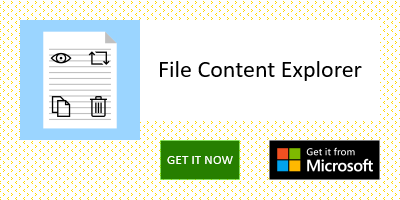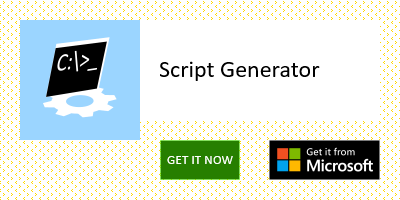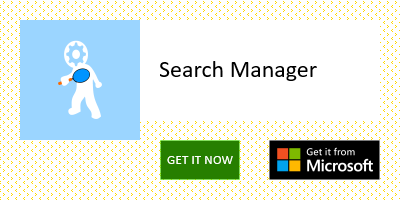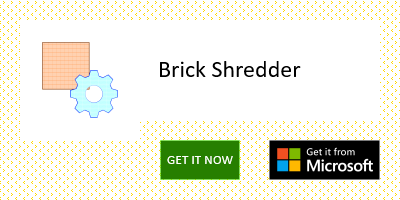GuPaSoft

Die Firma Gunther Pasetzky Software (GuPaSoft) entwickelt Microsoft Store Apps für Windows 10/11
Durch Betätigung des entsprechenden Buttons wird eine Verlinkung auf den Appstore und eine Beschreibung der entsprechenden App angezeigt.Vorteile von Microsoft Store Apps gegenüber herkömmlich installierter Software
Die Vorteile von Microsoft Store Apps sind die gleichen wie bei allen anderen Appstores, nur bei diesen ist es im Gegensatz zu Windows meistens die einzige Installationsmöglichkeit, wenn man vom Sideloading absieht:Die Erhöhung von Komfort und Sicherheit.
Komfort
Bei der Erstinstallation einer App werden keine technischen Details wie Pfadangaben abgefragt. Windows kümmert sich darum, dass automatisch die neueste Version jeder installierten App übernommen wird und so alle Apps immer am neuesten Stand sind.Bei der Deinstallation einer App sorgt Windows dafür, dass die App komplett vom System gelöscht wird. Bei einer Anwendung, die über herkömmliches ein Installationsprogramm installiert wurde, ist dieses auch für die Deinstallation zuständig, aber der Erfolg ist von der Qualität des Programms abhängig.
Bei einer neuen Windows Installation auf alter oder neuer Hardware werden alle Apps, die mit dem angemeldeten Konto verknüpft sind, wieder neu installiert.
Entgegen der Meinung vieler Windows Anwender kann der Microsoft Store auch mit einem lokalen Benutzerkonto verwendet werden und für kostenlose Apps oder Inhalte ist überhaupt keine Anmeldung beim Store notwendig. Nur beim Kauf kostenpflichtiger Apps oder Inhalte ist die Anmeldung im Microsoft Store mit einem Microsoft Konto notwendig, wenn ein lokales Benutzerkonto verwendet wird. Zur Bezahlung können im Microsoft Store neben den üblichen Zahlungsmöglichkeiten wie Kreditkarten auch zwei Arten von Guthabenkarten verwendet werden. Neben den kaum mehr erhältlichen Microsoft Store Guthabenkarten können im Microsoft Store eher unerwartet auch die Xbox Live Guthabenkarten eingelöst werden.
Sicherheit
Alle Apps werden beim erstmaligen Einstellen in den Store und bei jedem Update überprüft.Im Unterschied zu anderen Stores gibt es im Microsoft Store zwei Arten von Apps, die unterschiedliche Eigenschaften bzgl. Sicherheit aufweisen:
Neuartige Universal Windows Apps, die schon mit Ziel entwickelt wurden, über den Store vertrieben zu werden. Bei diesen Apps können die benötigten Berechtigungen sehr genau definiert werden und der Benutzer sollte anhand dieser Berechtigungen entscheiden können, ob eine Installation sinnvoll ist.
Eine Taschenrechner-App sollte beispielsweise keinerlei Berechtigungen benötigen, während eine Navigations-App unterschiedliche Berechtigungen wie Positionsbestimmung, Internetzugriff und möglicherweise das Adressbuch benötigt.
Klassische Win32-Applikationen, die nicht extra für den Store entwickelt wurden und immer unbeschränkte Berechtigungen des aktuellen Benutzers benötigen, selbst wenn diese nicht verwendet werden. Damit sind diese Apps mit herkömmlich installierter Software von anderen Installationsquellen vergleichbar, außer dass sie keine Administratorberechtigungen bei der Installation benötigen, wie es bei herkömmlich installierter Software meistens der Fall ist. Allerdings müssen Apps deswegen immer für jeden Windows Benutzer extra installiert werden. Ein Hinweis auf diese Art von Apps ist, dass sie nur am PC lauffähig sind.
Bei diesen Apps gibt es keine erhöhte Sicherheit durch technische Limitierungen der Berechtigungen, sondern nur durch die Überprüfung des App Stores und die lokale Installation, wodurch unerwünschte Systemeingriffe wie die Erstellung von Autostart-Einträgen verhindert werden, die viele Schädlingsprogramme benutzen.